So übertakten Sie Ihre Intel- oder AMD-CPU sicher
Durch Übertakten Ihrer CPU können Sie zusätzliche Leistung aus Ihrem PC herausholen, ohne dafür Geld auszugeben. Die meisten Prozessoren verfügen über etwas mehr Spielraum, und wenn Sie wissen, wie Sie Ihre CPU übertakten, können Sie praktisch umsonst zusätzliche Leistung erhalten und so dazu beitragen, dass Ihre Spiele und Apps schneller laufen. In Kombination mit einer GPU-Übertaktung könnte Ihr PC sein Gewicht weit übertreffen.
Sie sollten sicherstellen, dass Sie über einen guten Kühler verfügen , um den Geräuschpegel und die Temperaturen niedrig zu halten. Wenn Sie sich jedoch die Zeit zum Lernen nehmen, kann eine Übertaktung eine gute Möglichkeit sein, die Lebensdauer des Prozessors Ihres PCs zu verlängern. Hier erfahren Sie, wie es geht.

Ein Wort der Vorsicht
Wenn Sie einen Prozessor übertakten, passieren einige Dinge. Erstens wird der Chip heißer und verbraucht mehr Strom, oft bis zu einem Punkt, an dem die Effizienz deutlich schlechter wird. Dies ist besonders problematisch, wenn Sie einen Standardkühler verwenden, der normalerweise über eine schlechte Kühlleistung verfügt. Das bedeutet nicht unbedingt, dass Sie nicht übertakten können, aber Ihr potenzieller Übertaktungsspielraum ist viel geringer als bei der Verwendung eines fortschrittlicheren Luft- oder Flüssigkeitskühlsystems in Ihrem PC.
Zweitens arbeiten Sie beim Übertakten außerhalb der Grenzen Ihrer CPU, was deren Lebensdauer aufgrund höherer Temperaturen und Spannung verkürzen könnte. Aber die meisten moderaten und sogar erheblichen Übertaktungen haben normalerweise keine nennenswerten Auswirkungen auf Ihre CPU.
Sie müssen auch die Qualität Ihres Motherboards berücksichtigen. Da Übertaktung den Stromverbrauch erhöht, sollten Sie sicherstellen, dass Ihr Motherboard über genügend Spannungsreglermodule (VRMs) verfügt, um damit umgehen zu können. Bei einem Motherboard mit schlechten oder unzureichenden VRMs können die VRMs gefährliche Temperaturen erreichen. Wenn Sie Ihren PC einem Stresstest unterziehen, empfehlen wir Ihnen, sich eine Anwendung wie HWMONITOR zu besorgen, die melden kann, wie heiß Ihr Motherboard wird. Jede Komponente, die 100 Grad Celsius oder mehr erreicht, kann eine Gefahr für die Gesundheit Ihres PCs darstellen.
Wenn Sie eine Laptop-CPU übertakten möchten, haben Sie wahrscheinlich kein Glück. Nur wenige erlauben dies, und noch weniger verfügen über den thermischen Spielraum, um dies zu ermöglichen. Aber selbst wenn Sie können, warnen wir Sie bei Ihrem ersten Übertaktungsprojekt davor, da Sie möglicherweise auf exotischere Methoden zurückgreifen müssen, wie z. B. das Auftragen von Flüssigmetall auf den CPU-Kühler und die Verwendung von Software von Drittanbietern.
Schließlich kann das Übertakten Ihrer CPU zum Erlöschen der Garantie führen. AMD und Intel decken das Thema Übertaktung normalerweise nicht ab, obwohl sie kaum nachweisen können, dass das Übertakten Ihre CPU zerstört – es sei denn, Sie haben viel zu viel Spannung durch den Chip geleitet. Ebenso können Motherboard-Hersteller das Übertakten abdecken oder auch nicht. Wenn Sie Bedenken haben, überprüfen Sie die Garantie, bevor Sie es versuchen.

Identifizieren Sie Ihre CPU
Bevor Sie mit dem Übertakten der CPU beginnen, müssen Sie zwei Dinge klären. Erstens, ob Ihre CPU überhaupt übertaktet werden kann oder nicht. Diese Informationen sind normalerweise auf der Website des Herstellers verfügbar (das wäre AMD oder Intel), aber als Faustregel gilt, dass praktisch alle AMD-CPUs übertaktbar sind, während nur Intel-CPUs mit den Endungen K oder X übertaktbar sind.
Als nächstes benötigen Sie ein Motherboard, das Übertaktung unterstützt, und hier kommt es auf den Chipsatz an. AMD-Motherboards mit dem B- oder X-Präfix unterstützen offiziell seit 2017 Übertaktung; Intel-Motherboards mit dem Z-Präfix sind die einzigen Motherboards mit offizieller Übertaktungsunterstützung. Es ist nicht unbedingt unmöglich, mit einem Motherboard zu übertakten (oder die Taktraten zu erhöhen), das dies nicht offiziell unterstützt, aber Ihre Möglichkeiten sind weitaus eingeschränkter (dazu später mehr).
Sie fragen sich vielleicht, welche Frequenzen Ihre CPU möglicherweise erreichen kann. Obwohl es in der Vergangenheit einige Prozessoren gab, die um bis zu 50 % übertakten konnten, ist dies bei modernen Designs unmöglich. Sie sind alle so gut abgestimmt, dass selbst bei den besten Übertaktungschips mit Standardkühlungslösungen kaum mehr als ein paar hundert Megahertz mehr zu finden sind. Das bedeutet nicht, dass es sich nicht lohnt, es zu tun, aber es lohnt sich, Ihre Erwartungen im Zaum zu halten. Ähnliche Leistungssteigerungen können Sie häufig durch Übertakten Ihres Speichers erzielen.

Wissen Sie, was sicher ist und was nicht
Was für Ihre CPU sicher ist, hängt davon ab, um welches Modell es sich handelt und wie viel Sie bereit sind, zu riskieren. Lange Zeit galten 80 bis 85 Grad Celsius als die höchste Temperatur, die eine CPU erreichen sollte, doch heutzutage erreichen CPUs wie der Core i9-14900K und der Ryzen 9 7950X direkt nach dem Auspacken 95 Grad Celsius. Für moderne CPUs sind 95 Grad C der neue Grenzwert. Natürlich ist es ungewiss, ob 95 Grad Celsius auch für ältere CPUs sicher sind, die im Auslieferungszustand näher an 85 Grad Celsius laufen. Für diesen Leitfaden empfehlen wir, die Temperaturen mindestens unter 95 °C zu halten, ideal sind jedoch weniger als 85 °C.
Um Ihrem PC die bestmögliche Wärmeleistung zu verleihen, empfehlen wir Ihnen, mit einer Druckluftdose und einem Tuch den gesamten Staub von Ihrem PC zu entfernen, während Sie ein antistatisches Armband tragen. Verwenden Sie keinen Staubsauger, da dieser gefährliche statische Elektrizität erzeugen kann und Staub von Filtern, Lüftern und Kühlern nicht besonders gut entfernt. Möglicherweise entscheiden Sie sich auch dafür, Ihrer CPU frische Wärmeleitpaste zu geben oder sich sogar einen brandneuen Kühler zu besorgen.
Die Spannung hängt von zwei Faktoren Ihrer CPU ab: ihrem Modell und ihrer Qualität. Die überwiegende Mehrheit der CPUs einer bestimmten Generation verfügt unabhängig von der Chipqualität über eine ähnlich sichere Spannungsgrenze. In der Tabelle oben haben wir Schätzungen dazu angegeben, welche Art von Spannung Sie benötigen, um eine Übertaktung innerhalb des entsprechenden Frequenzbereichs zu erreichen. Sie sollten jedoch nicht davon ausgehen, dass Ihre CPU sicher ist, nur weil sie bei oder unter dieser Spannung liegt. Wir betonen, dass die langfristigen Folgen einer Erhöhung der Spannung einer CPU schwer vorhersehbar sind.
Darüber hinaus haben einige CPUs eine höhere Qualität als andere und können bei niedrigeren Spannungen höhere Taktraten erreichen, weshalb es einen Frequenzbereich anstelle einer einzelnen Zahl gibt. Eine höhere Spannung erhöht fast immer die Fähigkeit eines Prozessors, höhere Frequenzen zu erreichen. Da Sie die Spannung jedoch nicht unbegrenzt erhöhen können, ohne Ihre CPU zu beschädigen oder zu zerstören, macht eine höherwertige CPU einen großen Unterschied.
Sie fragen sich vielleicht, warum die Temperaturen nach dem Übertakten so stark ansteigen. Nun, die Spannung wirkt sich direkt auf den Stromverbrauch aus, genauso wie eine Erhöhung der Spannung den Stromverbrauch erhöht. Der Stromverbrauch macht einen Prozessor heiß, weshalb High-End-CPUs mit mehr Stromverbrauch größere Kühler benötigen. Durch Erhöhen der Taktrate steigt auch die Leistung, und da Sie zum Übertakten sowohl die Spannung als auch die Taktrate erhöhen, werden Sie wahrscheinlich einen dramatischen Leistungsanstieg feststellen.

Intel CPU: Extreme Tuning Utility
Da es sich hier um eine Anleitung zum Übertakten für Einsteiger handelt, beginnen wir mit Intels Windows-basiertem Extreme Tuning Utility (XTU) . Es handelt sich um eine kostenlose Software-Suite, die speziell zum Übertakten Ihrer Intel-CPU entwickelt wurde. Die Hauptvorteile von XTU bestehen darin, dass es offiziell ist, jede Menge Einstellungen zum Optimieren bietet und nützliche statistische Informationen liefert. Auch wenn Sie nicht übertakten, ist es ein tolles kleines Dienstprogramm, das zahlreiche Informationen über Ihr System bereitstellt.
XTU ist kein perfektes Programm, aber ein guter Einstieg in die Übertaktung, auch wenn es mit seinen vielen Optionen zunächst einschüchternd wirken kann. Allerdings müssen Sie sich wirklich nur um ein paar Dinge kümmern und die meisten dieser Optionen können Sie getrost ignorieren.
Schritt 1: Wenn Sie XTU zum ersten Mal starten, führen Sie einige Basismessungen durch, um sicherzustellen, dass Ihre CPU zum Übertakten bereit ist. Beginnen Sie mit dem Ausführen des Stresstests im linken Menü. Führen Sie diesen Test mindestens eine Stunde lang durch.
Sie können sitzen bleiben und den Test ansehen oder etwas anderes tun. Wenn Sie gehen, kehren Sie gegen Ende der Stunde zurück und sehen Sie sich die Systeminformationen im unteren Bereich des Fensters an. Beachten Sie die Verpackungstemperatur. Wenn Ihre CPU heißer als 85 °C ist, haben Sie nicht viel, wenn überhaupt, thermischen Spielraum zum Übertakten. Wir empfehlen, die Kühlung zu verbessern, bevor Sie fortfahren.
Wenn Ihre Temperatur darunter liegt – vorzugsweise deutlich darunter – haben Sie einen gewissen thermischen Spielraum, um Ihren Chip auf eine höhere Frequenz zu bringen (mit relativer Sicherheit).
Schritt 2: Obwohl Sie Ihre CPU über die Registerkarte „Basic“ übertakten können, hilft Ihnen das Erlernen der verschiedenen Komponenten einer Übertaktung dabei, besser zu verstehen, was mit dem Chip passiert. Es erleichtert auch das Erreichen einer stabilen Übertaktung. Wählen Sie im linken Menü die Registerkarte „Erweiterte Abstimmung“ und sehen Sie sich dann den Abschnitt „Multiplikatoren“ an.
Multiplikatoren (oder CPU-Verhältnisse) entsprechen der Geschwindigkeit, die Sie aus der CPU herausholen. Es handelt sich um eine Multiplikation der BCLK-Frequenz oder des Basistakts, der standardmäßig 100 MHz beträgt. Ein x32-Multiplikator würde normalerweise eine Turbofrequenz von 3,2 GHz bedeuten. Erhöhen Sie Ihren Multiplikator über alle Kerne hinweg um eine Zahl (in unserem Beispiel x33). Obwohl Sie die Frequenzen auf verschiedenen Kernen individuell anpassen können, drängen wir auf eine Übertaktung aller Kerne, um die Dinge einfacher zu halten.
Schritt 3: Testen Sie nun die Stabilität der Übertaktung. Wählen Sie im linken Menü „Stresstest“ und führen Sie den Test erneut aus. In diesem Fall müssen Sie den Test nur 10 Minuten lang durchführen. Wenn es ohne Probleme abläuft, erhöhen Sie den Multiplikator um einen weiteren Schritt. Spülen und wiederholen. Letztendlich meldet der Test ein fehlgeschlagenes Ergebnis oder Ihr Computer stürzt ab. Wenn das passiert, kehren Sie zur vorherigen Multiplikatoreinstellung zurück.
Schritt 4: Wenn Sie mit der endgültigen Übertaktung zufrieden sind, führen Sie längere Stresstests durch und spielen Sie mehrere Stunden lang ein paar Spiele, um sicherzustellen, dass die Übertaktung stabil bleibt. Wenn nicht, verringern Sie den Multiplikator um einen weiteren Schritt und beginnen Sie den Stresstestprozess erneut. Wenn Sie an einem Punkt angelangt sind, an dem Sie Ihren PC problemlos wie gewohnt mit höherer Frequenz nutzen können, klopfen Sie sich selbst auf die Schulter und sorgen Sie für eine erfolgreiche Übertaktung.
Schritt 5: Eine Möglichkeit, Ihre Übertaktung noch weiter zu verbessern, besteht darin, die Spannung zu erhöhen. Viele Spannungsparameter können den Betrieb einer CPU beeinflussen, der wohl wichtigste und einflussreichste ist jedoch die Kernspannung (VCore). Sie können die Spannung mit Intels XTU anpassen, ähnlich wie Sie die Multiplikatoren geändert haben. Dieser Prozess kann zwischen instabilen und stabilen Übertaktungen oder sogar zwischen moderaten und viel höheren Übertaktungen unterscheiden.
XTU bietet mehrere Möglichkeiten, die Spannung Ihrer CPU zu ändern. Wir empfehlen, den Schieberegler „Kernspannung“ zu verwenden, um einen bestimmten Wert festzulegen. Sie können jedoch auch den Core-Voltage-Offset verwenden, bei dem es sich um einen Wert handelt, der zur Core-Spannung addiert wird. Das Schöne an der Verwendung des Offset-Schiebereglers ist, dass Sie der CPU erlauben können, die Kernspannung automatisch zu verwalten, sodass sie sinkt, wenn die CPU im Leerlauf ist, was eine bessere Energieeffizienz und Temperaturen, aber auch eine geringere Übertaktung bedeutet. Wenn Sie jedoch den Offset-Schieberegler verwenden, müssen Sie die Spannung überwachen, mit der Ihre CPU läuft.
Seien Sie gewarnt: Sie müssen beim Anpassen der CPU-Spannung vorsichtiger sein als bei Multiplikatoren. Wenn Sie die CPU dazu bringen, mit einem lächerlich hohen Multiplikator zu laufen, stürzt sie einfach ab und Ihr System wird neu gestartet. Wenn Sie versuchen, Ihrer CPU zu viel Spannung aufzuzwingen, kann dies zum Absterben der CPU führen. Gehen Sie also vorsichtig vor. Bei den meisten Intel-CPUs, die in den letzten fünf Jahren auf den Markt kamen, sollten Sie aus Sicherheitsgründen bei oder unter 1,3 Volt bleiben, während 1,4 für ältere CPUs (insbesondere die 6. Generation und älter) akzeptabel sein kann, aber 1,5 Volt ist für moderne CPUs fast immer gefährlich.
Wenn Sie bereit sind, wählen Sie im linken Menü der XTU die Registerkarte „Erweiterte Abstimmung“ und erhöhen Sie Ihre Kernspannung um etwa 0,025. Wenn Sie beispielsweise bei 1,250 beginnen, gehen Sie zu 1,275 über. Wählen Sie „Anwenden“ aus. Wenn das System nicht abstürzt, können Sie den Stresstest erneut durchführen, um zu sehen, ob Sie sich noch innerhalb eines sicheren Temperaturbereichs befinden.
Schritt 6: An diesem Punkt verfügen Sie über alle Tools, um die stabile Übertaktung Ihrer CPU zu ermitteln. Nehmen Sie es ruhig an und erhöhen Sie den Multiplikator jedes Mal nur um eins und erhöhen Sie die Spannung bei jedem Versuch, Stabilität zu erreichen, nur um 0,025 Volt (oder 25 Millivolt). Sie sollten auch die Temperatur im Auge behalten, die nicht höher als 95 °C sein sollte, die thermische Drosselungsschwelle für die meisten CPUs. Niedrigere Temperaturen sind besser, aber vielleicht lohnt es sich, die CPU bei hohen Temperaturen laufen zu lassen.
Wenn Ihr System abstürzt oder neu startet, ist das ein verräterisches Zeichen dafür, dass Sie die Frequenz zu stark erhöht haben. Gehen Sie zurück und nehmen Sie einige Anpassungen vor. Das wichtigste Ergebnis ist, dass Sie eine sichere und stabile Frequenz für Ihre CPU finden. Es macht Spaß, es auf eine viel höhere Frequenz zu bringen, aber wenn es nicht stabil genug ist, um Anwendungen oder Spiele ohne Abstürze auszuführen, nützt es nicht viel, abgesehen von der Angeberei.
Sobald Sie die Temperatur- oder Spannungsgrenze erreicht haben, sollten Sie anhalten und versuchen, den Stresstest eine Stunde lang durchzuführen. Wenn die Prüfung erfolgreich ist, haben Sie endlich die wahrscheinlich beste Übertaktung erreicht, zu der Ihre CPU fähig ist. Wenn Ihr PC abstürzt, dann drehen Sie die Frequenz etwas zurück und versuchen Sie es erneut. Sobald Sie Ihre Taktrate und Spannung festgelegt haben, sollten Sie ein Profil in XTU speichern, damit Sie es später erneut anwenden können, falls es nicht wirklich stabil war oder Sie die Übertaktung erneut versuchen möchten.
Übertakten einer gesperrten CPU
Wenn Sie eine gesperrte Intel-CPU haben, ist dieser Abschnitt genau das Richtige für Sie. Sie können also keine der ausgefallenen Dinge tun, die wir in den Schritten 1 bis 4 besprochen haben, aber es gibt in XTU Optionen, mit denen Sie die Frequenz Ihres Prozessors erhöhen können: Erhöhen der Leistungsgrenze und Erhöhen der Boost-Zeiten. Wenn Sie diese Einstellungen anpassen, kann Ihre CPU möglicherweise stärker und über einen längeren Zeitraum beschleunigt werden, die Laufleistung kann jedoch variieren.
Im Core-Bereich von XTU, wo sich Spannungs- und Multiplikatorsteuerungen befinden, sollten Sie zwei Schieberegler mit der Bezeichnung „Turbo Boost Power Max“ und „Turbo Boost Short Power Max“ sehen. Machen Sie weiter und steigern Sie diese auf Unbegrenzt. Mach dir keine Sorge; Dies bedeutet nicht, dass Sie die Spannung Ihrer CPU erhöhen, sondern lediglich den maximal möglichen Stromverbrauch erhöhen. Sie finden auch einen Schieberegler mit der Bezeichnung Turbo Boost Power Time Window. Stellen Sie den Wert so hoch wie möglich ein. Mit diesen Änderungen sollte Ihre CPU versuchen, beim Boosten und über einen längeren Zeitraum eine höhere Frequenz zu erreichen.
Dies ist kein umfassender Blick auf gesperrte CPUs und deren Funktionsweise in XTU. Daher stehen Ihnen möglicherweise weniger oder sogar mehr Optionen zur Verfügung, als wir beschrieben haben, wie z. B. zusätzliche Boost- und Power-Limit-Optionen, die uns nicht bekannt sind. Möglicherweise können Sie den Kernmultiplikator auch auf einzelnen Kernen erhöhen, sodass die Kernfrequenz höher ist als normalerweise, aber das hängt davon ab, über welche Hardware Sie verfügen.
PCs mit gesperrten CPUs, insbesondere Laptops, werden wahrscheinlich auf Hardware-Einschränkungen stoßen; Ihre CPU könnte überhitzen oder nicht in der Lage sein, mehr Strom zu verbrauchen. Es ist möglich, thermische Einschränkungen durch die Verwendung eines besseren Kühlers, einer schickeren Wärmeleitpaste oder einer Art Kühlpad zu beheben. Wenn Sie jedoch unter „Leistungsbegrenzungsdrosselung“ und „Strombegrenzungsdrosselung“ ein „Ja“ sehen, können Sie nur die Spannung senken. Dadurch wird die CPU effizienter und kann höhere Taktraten erreichen. Die Spannung kann jedoch nur so weit reduziert werden, bis das System nicht mehr stabil ist.
Tatsächlich könnte bei thermisch begrenzten Systemen (hauptsächlich Laptops) eine einfache Senkung der Spannung ausreichen, um eine höhere Taktrate zu erreichen, vorausgesetzt, Ihre CPU verfügt über eine einigermaßen moderne Boosting-Technologie. Offensichtlich handelt es sich dabei überhaupt nicht um Übertaktung, aber wenn Sie nur nach zusätzlicher Leistung suchen, könnte Undervolting die Lösung sein.

AMD-CPU: Ryzen Master
AMD Ryzen Desktop-CPUs verfügen über eine eigene Version von XTU, genannt Ryzen Master. Es ist XTU sehr ähnlich, aber wohl moderner und mit mehr nützlichen Funktionen für Leute, die einfach nur schnell und einfach übertakten möchten. Leider können Sie Ryzen Master nur auf Desktop-Chips verwenden; Alle mobilen CPUs sind gesperrt.
Ältere AMD-Prozessoren der FX- und A-Serie nutzen stattdessen AMD Overdrive. Overdrive ist Ryzen Master ziemlich ähnlich, aber nicht ganz dasselbe. Überprüfen Sie also bei jedem Schritt genau, was Sie tun.
Schritt 1: Bevor Sie mit dem Übertakten der CPU beginnen, stellen Sie sicher, dass die sichere Temperatur nicht überschritten wird. Obwohl Ryzen Master über einen integrierten Stresstest verfügt, dauert dieser nicht sehr lange, was bedeutet, dass es sich nicht um einen sehr guten Stresstest handelt. Zum Glück gibt es viele Anwendungen von Drittanbietern, die Ihren PC einem Stresstest unterziehen können, wie zum Beispiel AIDA64 , Prime95 und Cinebench .
In diesem Leitfaden empfehlen wir die Verwendung von AIDA64, da es wie XTU und Ryzen Master über eine integrierte Hardwareüberwachung verfügt. Öffnen Sie AIDA64 und wählen Sie im oberen Menü „Extras“ und anschließend „Stabilitätstest“. Drücken Sie Start, wenn Sie bereit sind, und lassen Sie Ihren PC etwa eine Stunde lang stehen. Stellen Sie sicher, dass die Temperaturen zu keinem Zeitpunkt während des Tests 80 °C überschreiten. Wenn dies der Fall ist, verbessern Sie die CPU-Kühlung, bevor Sie versuchen, zu übertakten.
Schritt 2: Die neueste Ryzen Master-Software ist vollgepackt mit Optionen, von denen Sie die meisten für eine einfache Übertaktung nicht benötigen. Stellen Sie zur Vereinfachung sicher, dass Sie sich in der Basisansicht befinden. Wenn Ihre Software mit dem Screenshot oben übereinstimmt, sind Sie startklar. Wenn nicht, wählen Sie in der unteren linken Ecke der erweiterten Benutzeroberfläche die Option „Basisansicht“ aus.
Für die schnellste und einfachste Übertaktung wählen Sie Auto OC , damit die Software dies für Sie erledigt. Wenn Sie jedoch manuell übertakten möchten, gehen Sie folgendermaßen vor:
Schalten Sie zunächst den Steuermodus von „Standard“ auf „Manuell“ um. Dadurch können Sie die Taktrate und Spannungen, die Sie für die Übertaktung benötigen, manuell anpassen. Dadurch werden die Schieberegler für CPU-Taktgeschwindigkeit und CPU-Spannung entsperrt. Dieses Mal erhöhen Sie die Gesamttaktgeschwindigkeit und nicht einen Multiplikator.
Erhöhen Sie die CPU-Taktrate um 50 MHz und wählen Sie dann „Anwenden und testen“ aus. Ryzen Master erhöht die Frequenz Ihres Prozessors und testet ihn. Wir empfehlen Ihnen jedoch, auch einen Stresstest in AIDA64 durchzuführen.
Setzen Sie diesen Vorgang fort, bis Sie die gewünschte Geschwindigkeit erreicht haben oder es zu einem Absturz kommt. Stellen Sie danach die letzte stabile Einstellung wieder ein und nutzen Sie Ihren Computer mehrere Stunden lang (oder vielleicht sogar ein oder zwei Tage). Wenn es erneut abstürzt, gehen Sie noch einmal einen Schritt zurück und testen Sie es erneut. Wenn es unter Belastung den ganzen Tag laufen kann, ist dies Ihre Basisübertaktung, die Sie möglicherweise mithilfe der Spannungsregelung für etwas mehr Geschwindigkeit optimieren können.
Schritt 3: Durch Erhöhen der CPU-Spannung kann die Stabilität einer Übertaktung verbessert werden und Sie können noch weiter übertakten. Der Nachteil besteht darin, dass es aufgrund der erhöhten Leistungsaufnahme zu einem drastischen Temperaturanstieg kommen kann. Eine zu hohe Spannung kann auch Ihren Prozessor beschädigen. Gehen Sie daher vorsichtig vor. Nehmen Sie jeweils nur kleine Anpassungen vor.
Ryzen 1000- und 2000-CPUs sind bei Spannungen von 1,4 Volt oder darunter größtenteils sicher, aber wenn Sie eine Ryzen 3000- oder neuere CPU haben, sollten Sie bei 1,3 Volt oder weniger bleiben. Wenn Sie bereit sind, das Risiko einzugehen, erhöhen Sie Ihre Spannung im Abschnitt „CPU-Spannung“ um 0,025 Volt. Klicken Sie anschließend auf „Übernehmen und testen“, um sicherzustellen, dass das System stabil ist. Gehen Sie dann zurück und wiederholen Sie den Vorgang.
Genau wie bei Intel-CPUs empfehlen wir Ihnen, Rezensionen und Beiträge von Benutzern in Foren wie r/overclocking zu lesen, um eine Vorstellung davon zu bekommen, wie weit Sie gehen können. Aber soweit wir das beurteilen können, übertakten die meisten Ryzen-CPUs (insbesondere High-End-Chips) ziemlich schlecht, da sie bereits im Auslieferungszustand sehr hoch getaktet sind. Erschwerend kommt hinzu, dass durch manuelles Übertakten viele der Boost-Technologien von Ryzen deaktiviert werden, was bedeutet, dass die Anwendung einer All-Core-Übertaktung mit ziemlicher Sicherheit die Single-Thread-Leistung verringert, insbesondere bei Modellen, die für höhere Frequenzen ausgelegt sind.
Schritt 4: Erhöhen Sie die Frequenz weiter, bis Ihr System abstürzt, und erhöhen Sie dann die Spannung, damit Sie Stabilität erreichen und die Frequenz weiter erhöhen können. Irgendwann werden Sie auf ein oder mehrere Probleme stoßen, die Sie daran hindern, weiterzumachen: Sie erreichen die maximale sichere Spannung für Ihre CPU, erreichen im Stresstest 95 °C oder mehr oder Ihr Energiebudget ist aufgebraucht. Führen Sie einen weiteren Stresstest durch, dieses Mal für eine Stunde, und wenn er stabil verläuft, haben Sie die höchstmögliche Übertaktung erreicht, die Sie wahrscheinlich erreichen können. Sollte Ihr PC jedoch während des Stresstests abstürzen, müssen Sie die Taktrate etwas reduzieren.
Wenn Ryzen Master mit Windows geladen wird, werden Sie möglicherweise aufgefordert, die Zustimmung Ihres Administrators zur Anwendung der Übertaktung einzuholen. Sie können die App starten und die Übertaktung manuell anwenden, wenn Sie nicht um Erlaubnis gefragt werden.
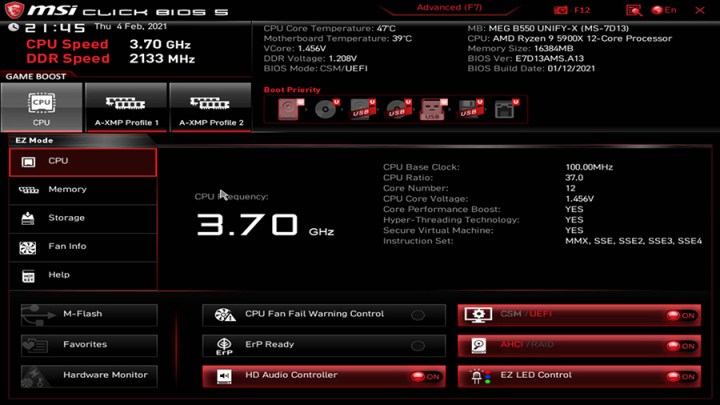
So übertakten Sie Ihre CPU mit dem BIOS
Bevor es XTU und Ryzen Master gab, erfolgte die Übertaktung über das BIOS des PCs. Das Erlebnis ist zwar weniger bequem und oft zeitaufwändiger, ähnelt aber sehr dem, was Sie bei XTU und Ryzen Master sehen, bietet jedoch das Potenzial für mehr Anpassbarkeit und damit höhere Taktraten.
Schritt 1: Heutzutage ist es wichtig, sich mit Ihrem Board, insbesondere seinem BIOS, vertraut zu machen. Es gibt verschiedene Möglichkeiten, in das BIOS zu gelangen. Der typische Weg besteht darin, eine bestimmte Taste zu drücken, bevor Ihr PC Windows startet. Diese Taste ist normalerweise Entf, F11 oder F12. Drücken Sie einfach so lange die Taste, bis Sie ins BIOS gelangen.
Es ist jedoch möglich, dass Sie bei aktiviertem Fast Boot oder wenn Sie eine besonders schnelle SSD haben, das Fenster zum Drücken der Taste verpassen. Um dies zu umgehen (also unter Windows), können Sie in der Windows-Suche nach „Erweiterter Start“ suchen, die Schaltfläche „Jetzt neu starten“ in der Option „Erweiterter Start“ finden und beim Neustart Ihres PCs den Windows-Wiederherstellungsbildschirm sehen. Wählen Sie Fehlerbehebung , dann Erweiterte Optionen und schließlich UEFI-Firmware-Einstellungen .
Als Nächstes möchten Sie den Abschnitt mit allen Übertaktungsthemen finden. Normalerweise ist es ziemlich einfach, zu diesem Teil des BIOS zu navigieren. Wenn Sie jedoch Probleme haben, empfehlen wir Ihnen, im Handbuch Ihres Motherboards nachzuschlagen oder zu versuchen, eine Anleitung für Ihr spezielles Board zu finden. Außerdem verfügen viele neuere Motherboards standardmäßig über einfachere Benutzeroberflächen. Um zum Übertaktungsbereich zu gelangen, müssen Sie die Taste drücken, die die vollständige Benutzeroberfläche anzeigt. Wenn Sie sich das BIOS ansehen und dort fast nichts zu sehen ist, handelt es sich wahrscheinlich um einen einfachen UI-Modus.
Sobald Sie den Abschnitt zum Übertakten gefunden haben, möchten Sie sich mit allen Optionen und den Optimierungsmöglichkeiten vertraut machen. Wie bei XTU und Ryzen Master konzentrieren wir uns hauptsächlich auf die Frequenz und Spannung der CPU, aber je nach Motherboard sieht die Sache etwas anders aus. Auf Intel-Motherboards und manchmal auch AMD-Motherboards erfolgt die Erhöhung der Taktrate durch Erhöhen des CPU-Multiplikators oder des CPU-Verhältnisses, das mit dem Basistakt (oder BCLK) multipliziert wird, der standardmäßig 100 MHz beträgt. Ein Multiplikator von 30 bedeutet 3000 MHz oder 3 GHz. Bei den meisten AMD-Motherboards geben Sie die Frequenz stattdessen in ein Feld mit der Bezeichnung „CPU-Frequenz“ ein.
Wenn Sie keine Möglichkeit sehen, die Frequenz oder Kernspannung anzupassen, müssen Sie eine Option finden, die eine manuelle Optimierung ermöglicht. Auch dies hängt von Ihrem Motherboard ab, aber normalerweise sehen Sie so etwas wie „Automatisch“, das Sie in „Manuell“ ändern können. Danach sollten Sie diese Zahlen sehen und ändern können.
Schritt 2: Bevor Sie mit der Optimierung der Einstellungen beginnen, sollten Sie Ihren PC einem Stresstest unterziehen. Es gibt viele Anwendungen, mit denen Sie eine Übertaktung einem Stresstest unterziehen können. Wir empfehlen jedoch AIDA64, Prime95 oder Cinebench R23. AIDA64 und Prime95 können dank ihrer extremen Intensität Stabilitäts- und Temperaturprobleme schnell aufdecken; Sie sind jedoch etwas unrealistisch, da Sie wahrscheinlich nie auf eine reale Arbeitslast stoßen werden, die Ihre CPU dazu zwingt, so viel Strom zu verbrauchen. Cinebench R23 hingegen ist etwas leichter, realistischer und liefert eine Bewertung, um zu sehen, wie viel mehr Leistung Sie durch Ihre Übertaktung erzielen.
Wenn Ihr PC einen dieser Benchmarks über eine Stunde lang ausführen kann, ohne die 80-Grad-C-Marke zu erreichen, können Sie mit dem Übertakten beginnen. Wenn Sie Temperaturen über 80 °C feststellen, empfehlen wir Ihnen, Ihre Kühllösung zu verbessern, da Sie nicht genug thermischen Spielraum haben, um etwas anderes als eine geringfügige Übertaktung zu erreichen.
Schritt 3: Von hier an ähnelt der Prozess dem, was Sie bei XTU und Ryzen Master sehen: Erhöhen Sie schrittweise die Frequenz und testen Sie dann die Stabilität Ihres PCs. Bei Intel-CPUs und AMD-CPUs vor Ryzen können Sie die Frequenz über das CPU-Verhältnis nur in Schritten von 100 MHz erhöhen. Ryzen-CPUs können mit kleineren Schritten umgehen, wir empfehlen jedoch, in Schritten von 50 MHz oder 100 MHz vorzugehen.
Sobald Sie das CPU-Verhältnis oder die CPU-Frequenz geändert haben, speichern Sie die Änderungen und verlassen Sie das BIOS. Führen Sie dann mindestens 10 Minuten lang den Stresstest Ihrer Wahl durch; Sie müssen noch keine weitere volle Stunde machen. Wiederholen Sie diesen Vorgang so lange, bis Ihr PC abstürzt oder die CPU-Temperatur 95 °C erreicht. An diesem Punkt können Sie die Frequenz nicht mehr erhöhen.
Schritt 4: Um die Frequenz zu erhöhen, müssen Sie nun die Spannung erhöhen. Sie müssen das Feld finden, in dem etwas wie CPU-Kernspannung oder CPU-Spannung steht. Möglicherweise haben Sie die Möglichkeit, entweder einen einzelnen Wert oder einen Offset einzugeben. Aufgrund der Einfachheit und des größeren Übertaktungspotenzials empfehlen wir einen einzelnen Wert. Es ist jedoch möglich, mit einem Offset bessere Temperaturen und allgemein eine höhere Effizienz zu erzielen, allerdings könnte Ihr Übertaktungspotenzial begrenzt sein. Wenn Sie außerdem einen Offset verwenden, müssen Sie die Spannung Ihrer CPU während des Stresstests sorgfältig überwachen, um sicherzustellen, dass sie sicher ist.
Es gibt noch eine weitere Option, die Sie vielleicht ausprobieren möchten: Load-Line Calibration (LLC). Höhere LLC-Werte verringern den Spannungsabfall und erreichen schneller die vorgesehene Spannung. Für das Übertakten bedeutet dies mehr Stabilität und möglicherweise mehr Übertaktungsspielraum, es kann jedoch Konsequenzen für die Erhöhung des LLC haben. Im schlimmsten Fall mit hoher LLC könnte Ihre CPU über die vorgesehene Spannung hinausschießen und gefährliche Werte erreichen, was möglicherweise zum CPU-Tod führt. Wir empfehlen, LLC auf dem mittleren Niveau zu belassen, das üblicherweise als LLC 3 bezeichnet wird.
Wir empfehlen, mit der Standardspannung zu beginnen und die Spannung in Schritten von 0,025 zu erhöhen. Wenn Ihre Spannung also bei 1,2 Volt begann, addieren Sie 0,025, um 1,225 Volt zu erhalten. Sobald Sie dies getan haben, speichern Sie den Vorgang, beenden Sie den Vorgang und starten Sie den Stresstest erneut. Wenn Ihr PC jetzt stabil läuft, können Sie ins BIOS zurückkehren und erneut mit der Erhöhung der Taktrate beginnen.
Schritt 5: Jetzt müssen Sie die Frequenz erhöhen, bis Ihr PC abstürzt, dann die Spannung erhöhen und den Vorgang von vorne beginnen. Sie sollten aufhören, sobald Sie die für Sie angenehme Spannungsgrenze oder eine Temperatur von 95 °C erreicht haben. Möglicherweise treten auch Probleme mit der Leistungsbegrenzung auf, dies hängt jedoch von Ihrem Motherboard und dem Stromverbrauch Ihrer CPU ab.
Wenn Sie an diesem Punkt angelangt sind, speichern Sie ein Profil Ihrer Einstellungen im BIOS, starten Sie neu und führen Sie einen einstündigen Stresstest durch. Wenn Ihr PC den Test besteht, sind Sie fertig. Wenn er jedoch abstürzt, müssen Sie die Taktrate verringern, bis Ihr System stabil ist.
Schritt 6: Wenn Sie eine gesperrte CPU haben, bedeutet das, dass Sie den Multiplikator nicht ändern können, aber das ist technisch gesehen nicht die einzige Möglichkeit, die Frequenz zu erhöhen. Durch Erhöhen des BCLK können Sie die Frequenz erhöhen, ohne den Taktmultiplikator zu berühren. Es gibt einige Gründe, warum Sie dies nicht tun sollten (oder können).
Erstens sorgt die BCLK-Übertaktung dafür, dass alles auf dem Motherboard mit einer höheren Taktrate arbeitet. Das hört sich vielleicht nach einer guten Sache an, und zwar so lange, bis Ihr Motherboard nicht mehr richtig funktioniert. Es ist unwahrscheinlich, dass Sie Ihrem Board dauerhafte Schäden zufügen, aber es wird auf jeden Fall deutlich weniger stabil, wenn Sie die Taktrate zu stark erhöhen.
Zweitens sind stabile BCLK-Übertaktungen aufgrund dieses Stabilitätsproblems normalerweise nicht sehr hoch. Sogar 10 % könnten ein weit hergeholtes Ziel sein, und am Ende könnten Sie nur 3 % erreichen, was nicht gerade erstaunlich ist.
Schließlich ist es normalerweise unmöglich, BCLK auf Motherboards mit gesperrten Chipsätzen zu ändern. Es ist äußerst unwahrscheinlich, dass Sie beispielsweise ein Z690-Board mit einem Pentium G7400 kombinieren, was eine BCLK-Übertaktung auch aus finanzieller Sicht unrealistisch macht. Wenn Sie eine gesperrte CPU haben, sollten Sie sich besser Einstellungen wie Multi-Core Enhancement und alles andere ansehen, was mit der Erhöhung der Leistungsgrenzen und der Erhöhung der Boost-Zeiten zusammenhängt (was Sie mit XTU und Ryzen Master sowieso tun können).
